
Junto con Windows 10, Microsoft introdujo Windows Hello, una función que le permite iniciar sesión en su computadora sin ingresar una contraseña, simplemente escaneando su rostro. Pero dado que Windows Hello requiere un hardware especial, Microsoft encontró una alternativa, ya que ahora puede iniciar sesión en Windows Hello con su Kinect.
Los usuarios de Xbox están usando Kinect durante años, pero todo el mundo ha estado esperando que Microsoft haga uso de este sensor de movimiento en el escritorio. Y ahora, finalmente puede usar Kinect en Windows 10, sin instalar ninguna aplicación de terceros.
Windows Hello requiere cámaras especiales que escanean su rostro y le permiten iniciar sesión en su computadora sin ingresar sus credenciales de inicio de sesión. Pero no es posible que las PC se envíen con esta pieza de hardware, lo que hace que Windows Hello sea inútil para la mayoría de los usuarios. Y dado que muchos usuarios de Windows 10 también poseen una consola Xbox, permitir que Kinect se comunique con Windows Hello es probablemente la mejor alternativa.
Desafortunadamente, si usa un Xbox One Kinect, tendrá que comprar un adaptador de $ 50 para que funcione con Windows 10 PC. También necesita editar algunos archivos de registro para obtener el soporte, pero lo cubrimos. Puede leer las instrucciones completas (proporcionadas por Microsoft) a continuación.
Cómo hacer que Xbox Kinect funcione con Windows Hello
Para que Xbox Kinect sea compatible con su computadora con Windows 10, deberá instalar la vista previa para desarrolladores de Kinect. Lo primero que debe hacer es configurar su controlador, modificando un archivo de registro. Esto es exactamente lo que debe hacer:
- Conecte su Kinect con su PC con Windows 10
- Vaya a Buscar, escriba regedit y abra el Editor del registro
- Vaya a HKLM \ Software \ Microsoft \
- Crear subclaves \ DriverFlighting \ Partner \
- Ahora, en la subclave \ Partner, cree una cadena denominada "TargetRing" y establezca "Drivers" como valor
- Reinicia tu computadora
- Ahora, diríjase a Windows Update para recibir los controladores necesarios
Una vez instalados los controladores, utilice el Administrador de dispositivos para actualizar a la versión de vista previa del controlador Kinect:
- Vaya a Buscar, escriba administrador de dispositivos y abra el Administrador de dispositivos
- Expanda "Dispositivos sensores Kinect".
- Haga clic con el botón derecho en "WDF KinectSensor Interface 0".
- Haga clic en "Actualizar software del controlador ..."
- Haga clic en "Buscar automáticamente el software del controlador actualizado".
- Permita que descargue e instale el nuevo controlador.
- Reinicia tu computadora
Y finalmente, para configurar Windows Hello para iniciar sesión con su Kinect, siga estas instrucciones:
- Vaya a Configuración> Cuentas> Opciones de inicio de sesión
- Agregue un PIN (si aún no lo ha hecho)
Eso debería ser todo, si tiene algunas dificultades para realizar estas instrucciones, consulte Página oficial de Microsoft, para más detalles.
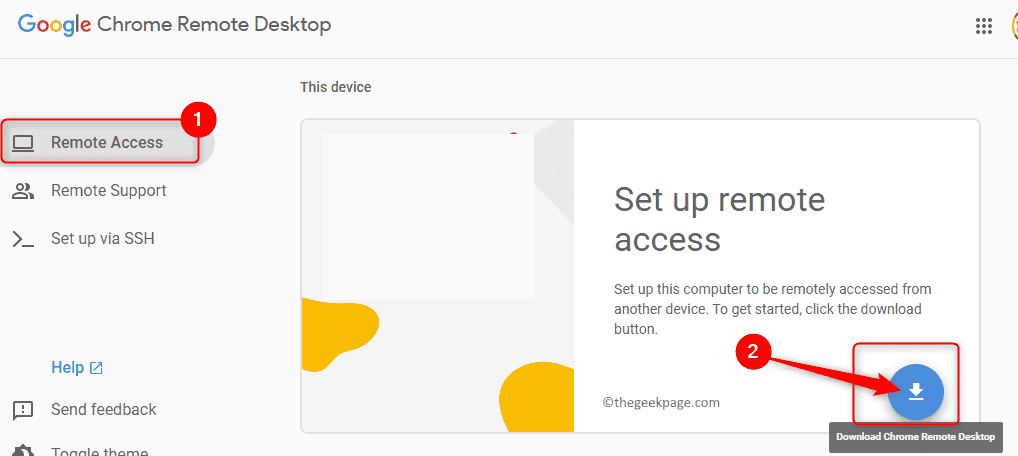
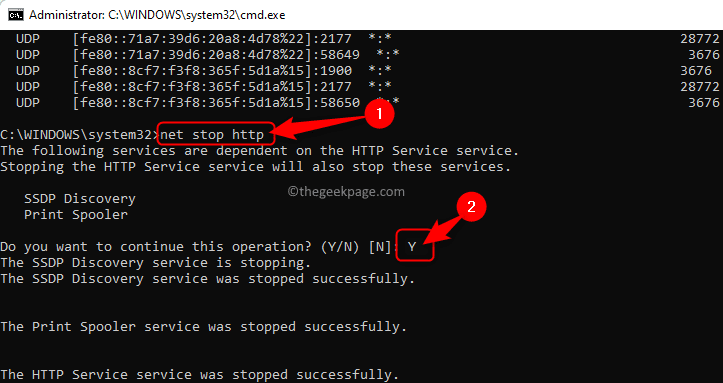
![El modo avión está atenuado en Windows 11 / 10 [Fijar]](/f/a86835d153deb4a4066b753eafc8381b.png?width=300&height=460)